Beállítások - Segítség Daemon Tools ultra
Beállítások lehetővé teszik, hogy beállítsa alapvető tulajdonságait, az integráció, valamint a megjelenése Daemon Tools Ultra. Annak érdekében, hogy nyissa meg a beállítások panel, menj a Beállítások menüben, majd válassza a Beállítások lehetőséget. vagy egyszerűen nyomja meg a gyorsbillentyűk Ctrl + P
Az Általános lap
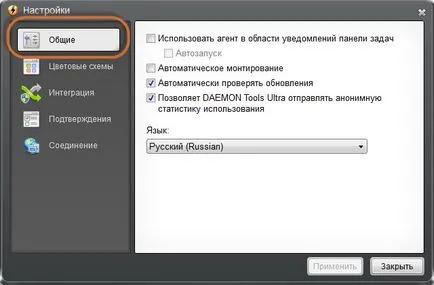
Az Általános lapon lehet beállítani néhány paramétert Daemon Tools Ultra. Itt lehet megváltoztatni a következő lehetőségek közül:
- Az opcionális szert a tálca értesítési kiváltó Agent Daemon Tools Ultra.
- Automatikus lejátszás opció a Daemon Tools Ultra Agent bootoláskor.
- Automatikus mount paraméter lehetővé teszi a program Daemon Tools Ultra szerelhető képeket automatikusan a rendszer betöltésekor, ha azok telepítve az utóbbi időben. A képeket a hálózaton, és a jelszóval védett képek nem lesznek automatikusan telepíti.
- Automatikusan ellenőrzi a frissítéseket opció teszi Daemon Tools Ultra időről időre, hogy megtudjuk, az új frissítés érhető el a program.
- Opció lehetővé teszi a Daemon Tools Ultra küld névtelen használati statisztikák segítségével a fejlesztők nyomon követni, hogy milyen funkciókat használja, hogy javítsa a program az új verziók. ****
- Nyelv legördülő listából kiválaszthatja a felhasználói felület nyelvét, hogy a legkényelmesebb.
Színes programok lap
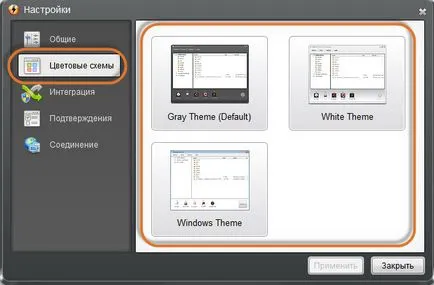
Színkompozíciók lapon választhat egy témát a felhasználói felület. Annak érdekében, hogy alkalmazni néhány rendszerek, újra kell indítania az alkalmazást.
lapon Integration
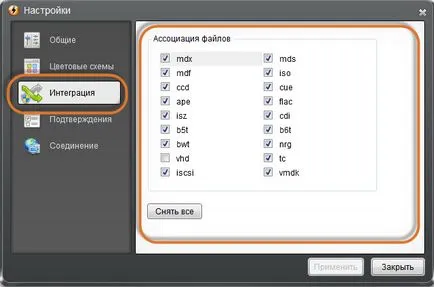
Integration fül lehetővé teszi, hogy válassza ki a kép típusát, amelyek segítségével Daemon Tools Ultra. Kattintson Mark. és az ehhez kapcsolódó minden rendelkezésre álló képfájlok egy programot, vagy távolítsa el. blokkolja az integrációt bármilyen típusú fájl.
lapon megerősítések

Ez a lap lehet beállítani a bizonyítékok bizonyos funkciók, például a leválasztani képek, eltávolítja őket a katalógusban vagy befejező munkát. Ha nem megy minden alkalommal, hogy erősítse meg az intézkedés, távolítsa el a dobozokat a megfelelő lehetőségeket.
Kapcsolatok fül
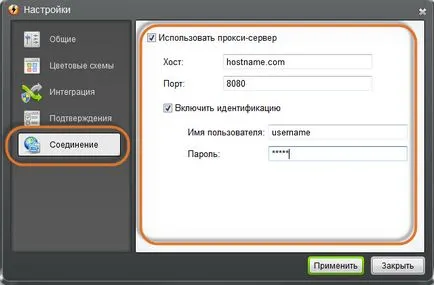
Connection lapon lehet beállítani a proxy szerver, ha a proxy használata a frissítéseket. Itt adhatja meg a gép nevét és portját a proxy szerver és a felhasználó nevét és jelszavát, ha a hitelesítés szükséges a szerveren.
Ne felejtsük el, hogy kattintson az Apply gombra. ha meg akarja menteni az új beállításokat, vagy bezárása. Ha vissza szeretné vonni a módosításokat.